Canon DIGITAL IXUS 82 IS, DIGITAL IXUS 80 IS User Manual [sk]

SLOVENSKY
Užívateľská príručka k fotoaparátu
Úvodné informácie str. 7
Prečítajte si časť Bezpečnostné pokyny (strany 194 – 201).
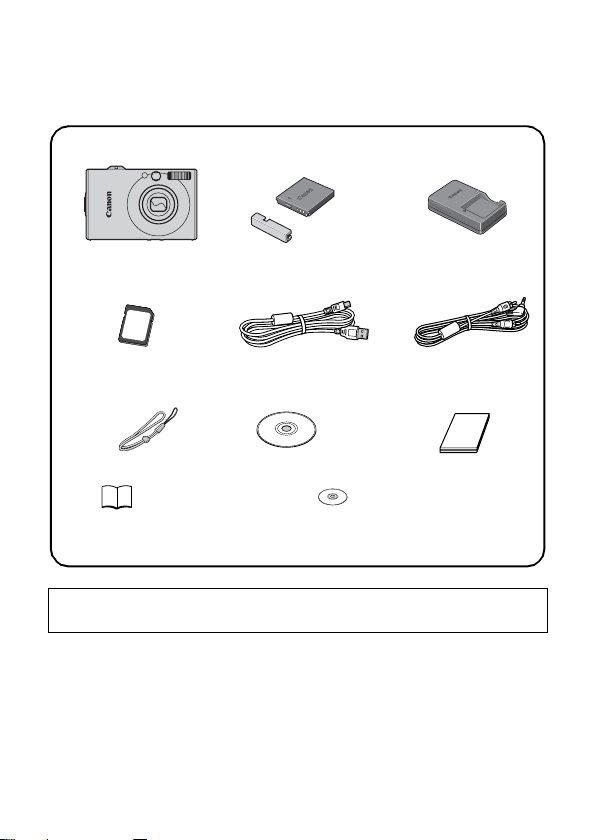
Kontrola obsahu balenia
Súčasťou balenia sú nasledujúce položky. Ak niektorá z nich chýba,
obráťte sa na predajňu, kde ste výrobok zakúpili.
Fotoaparát
ab c
Pamäťová karta
df
(32 MB)
Prídržný remeň
g
WS-DC2
Užívateľské príručky
j
• Úvodná príručka
• Leták „Use of Genuine Canon Accessories Recommended“
Akumulátor NB-4L
(s krytom konektorov)
Prepojovací kábel
e
IFC-400PCU
CD-ROM Canon Di gital
h
Camera Solution Disk
• CD-ROM Canon Digital
Nabíjačka
CB-2LV/CB-2LVE
AV kábel
AVC-DC300
i Brožúra European
Warranty System
Camera Manuals Disk
S dodanou pamäťovou kartou nemusíte dosiahnuť plný výkon
tohto fotoaparátu.
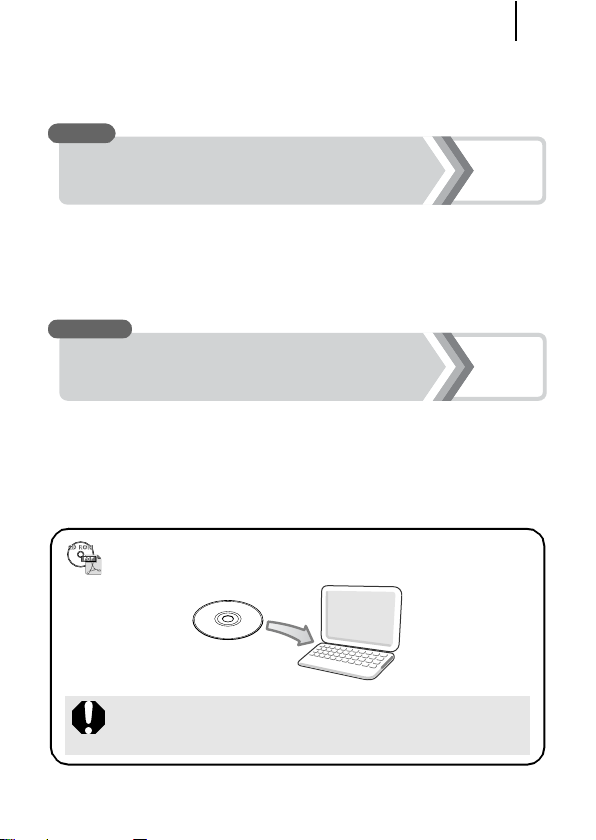
Začíname!
Táto príručka je rozdelená do nasledujúcich dvoch častí.
Prvá...
Začíname!
1
Úvodné informácie
Táto časť vysvetľuje, ako fotoaparát pripraviť na používanie, a tiež
obsahuje základné informácie týkajúce sa snímania, prezerania
atlače snímok. Začnite oboznámením sa s fotoaparátom
a zvládnutím základných funkcií.
Druhá...
Ďalšie informácie
Po zvládnutí základných funkcií začnite používať ďalšie funkcie
fotoaparátu, ktoré sú určené na zhotovovanie náročnejších snímok.
Táto časť podrobne opisuje všetky funkcie vrátane spôsobu
pripojenia fotoaparátu k televízoru kvôli zobrazovaniu snímok.
Dodaný disk CD-ROM obsahuje príručky vo formáte PDF.
Na prezeranie príručiek vo formáte PDF sa požaduje
program Adobe Reader.
http://www.adobe.com
str. 7
str. 39
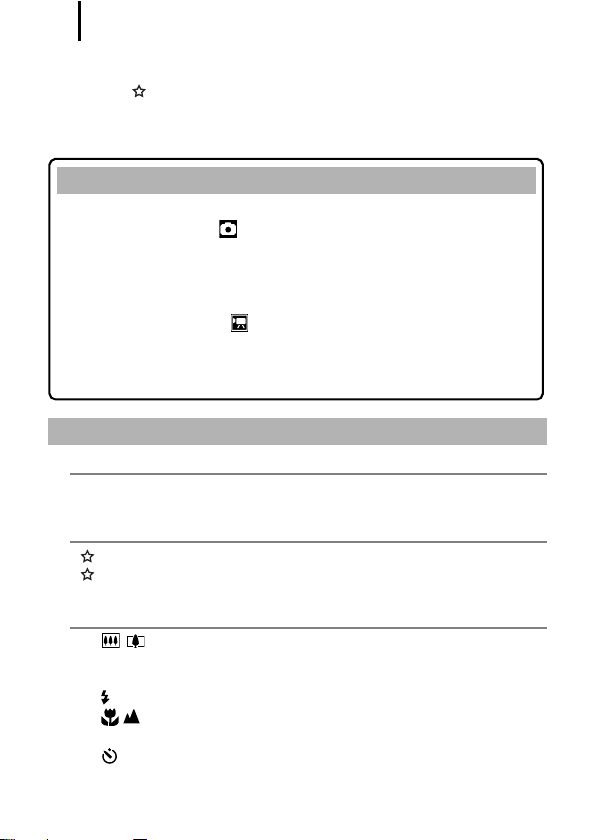
Obsah
2
Obsah
Symbolom sú označené zoznamy alebo tabuľky, ktoré rekapitulujú
funkcie alebo postupy fotoaparátu.
Informácie, ktoré si prečítajte . . . . . . . . . . . . . . . . . . . . . . . . . . . . . . . . . . . . . . . . . . . 6
Úvodné informácie. . . . . . . . . . . . . . . . . . . . . . . . . . . . . . . . . . . . . . . . . . . . 7
Prípravy . . . . . . . . . . . . . . . . . . . . . . . . . . . . . . . . . . . . . . . . . . . . . . . . . . . . . . . 8
Zhotovovanie fotografií ( režim [Auto/Automatický]). . . . . . . . . . . . . . . . . . . 14
Prezeranie fotografií . . . . . . . . . . . . . . . . . . . . . . . . . . . . . . . . . . . . . . . . . . . . . 16
Vymazávanie . . . . . . . . . . . . . . . . . . . . . . . . . . . . . . . . . . . . . . . . . . . . . . . . . . 17
Tlač . . . . . . . . . . . . . . . . . . . . . . . . . . . . . . . . . . . . . . . . . . . . . . . . . . . . . . . . . . 18
Pridanie dátumu k obrazovým údajom . . . . . . . . . . . . . . . . . . . . . . . . . . . . . . . 20
Snímanie videosekvencií ( režim [Standard/Štandardný]) . . . . . . . . . . . . . .22
Prezeranie videosekvencií . . . . . . . . . . . . . . . . . . . . . . . . . . . . . . . . . . . . . . . . 24
Prevzatie snímok do počítača. . . . . . . . . . . . . . . . . . . . . . . . . . . . . . . . . . . . . . 25
Mapa systému . . . . . . . . . . . . . . . . . . . . . . . . . . . . . . . . . . . . . . . . . . . . . . . . . 32
Ďalšie informácie . . . . . . . . . . . . . . . . . . . . . . . . . . . . . . . . . . 39
Popis súčastí 40
Používanie prepínača režimov . . . . . . . . . . . . . . . . . . . . . . . . . . . . . . . . . . . 43
Indikátory . . . . . . . . . . . . . . . . . . . . . . . . . . . . . . . . . . . . . . . . . . . . . . . . . . . . 44
Základné operácie 46
Ponuky a nastavenia . . . . . . . . . . . . . . . . . . . . . . . . . . . . . . . . . . . . . . . . . . . 46
Informácie zobrazené na monitore LCD a v ponukách . . . . . . . . . . . . . . . . . 48
Používanie monitora LCD . . . . . . . . . . . . . . . . . . . . . . . . . . . . . . . . . . . . . . . 58
Bežne používané funkcie snímania 60
Snímanie pomocou optického transfokátora . . . . . . . . . . . . . . . . . 60
Používanie digitálneho transfokátora alebo digitálneho telekonvertora . . . . 60
Zhotovovanie priblížených makrosnímok (Digitálne makrosnímky) . . . . . . . 63
Používanie blesku . . . . . . . . . . . . . . . . . . . . . . . . . . . . . . . . . . . . . . . . . . 64
Zhotovenie záberu zblízka alebo záberu
s nekonečným vzdialením . . . . . . . . . . . . . . . . . . . . . . . . . . . . . . . . . . . . . . . 64
Používanie samospúšte . . . . . . . . . . . . . . . . . . . . . . . . . . . . . . . . . . . . . 66
Zmena rozlíšenia pri zaznamenávaní (Fotografie) . . . . . . . . . . . . . . . . . . . . 68
Zmena kompresie (Fotografie) . . . . . . . . . . . . . . . . . . . . . . . . . . . . . . . . . . . 69
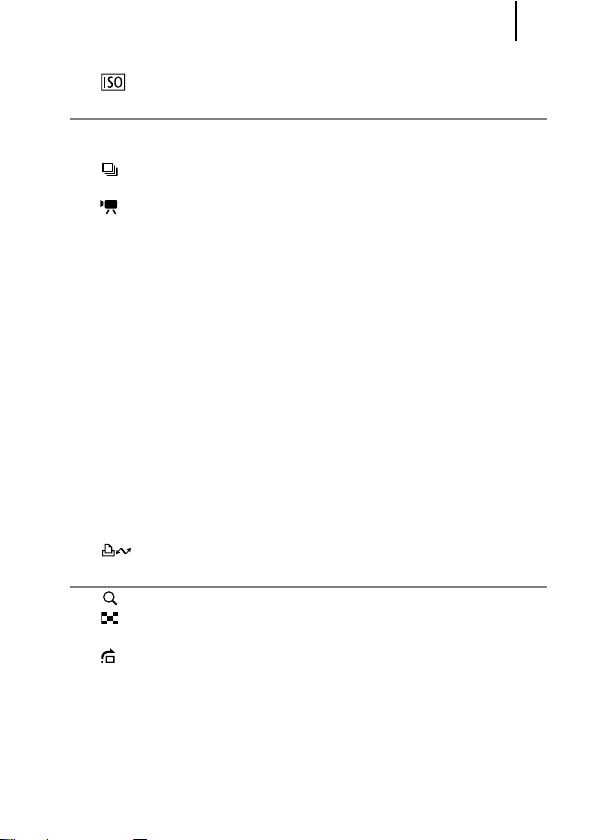
Obsah
3
Nastavenie funkcie stabilizácie obrazu . . . . . . . . . . . . . . . . . . . . . . . . . . . . . 70
Úprava citlivosti ISO . . . . . . . . . . . . . . . . . . . . . . . . . . . . . . . . . . . . . . . 71
Rôzne spôsoby snímania 73
Snímanie v režimoch špeciálnych podmienok. . . . . . . . . . . . . . . . . . . . . . . . 73
Snímanie v manuálnom režime. . . . . . . . . . . . . . . . . . . . . . . . . . . . . . . . . . . 76
Sériové snímanie . . . . . . . . . . . . . . . . . . . . . . . . . . . . . . . . . . . . . . . . . . 76
Nastavenie blesku . . . . . . . . . . . . . . . . . . . . . . . . . . . . . . . . . . . . . . . . . . . . . 77
Snímanie videosekvencií . . . . . . . . . . . . . . . . . . . . . . . . . . . . . . . . . . . . 79
Zhotovovanie panoramatických snímok (Stitch Assist/Pomoc pri spájaní) . . 84
Kontrola zaostrenia a výrazov ľudí (Focus Check/Kontrola zaostrenia) . . . . 86
Prepínanie medzi režimami zaostrenia . . . . . . . . . . . . . . . . . . . . . . . . . . . . . 89
Výber tváre, na ktorú sa má zaostriť (výber a sledovanie tváre) . . . . . . . . . . 92
Snímanie objektov, na ktoré je ťažko zaostriť
(pamäť zaostrenia, pamäť AF) . . . . . . . . . . . . . . . . . . . . . . . . . . . . . . . . . . . 94
Pamäť nastavenia expozície (pamäť AE) . . . . . . . . . . . . . . . . . . . . . . . . . . . 95
Pamäť nastavenia expozície blesku (pamäť FE) . . . . . . . . . . . . . . . . . . . . . 96
Úprava korekcie expozície . . . . . . . . . . . . . . . . . . . . . . . . . . . . . . . . . . . . . . 97
Prepínanie medzi režimami merania. . . . . . . . . . . . . . . . . . . . . . . . . . . . . . . 98
Nastavenie času uzávierky (režim [Long Shutter/Dlhá uzávierka]). . . . . . . . 99
Úprava odtieňov (White Balance/Vyváženie bielej farby) . . . . . . . . . . . . . . 100
Snímanie v režime [My Colors/Vlastné farby] . . . . . . . . . . . . . . . . . . . . . . . 103
Zmena farieb . . . . . . . . . . . . . . . . . . . . . . . . . . . . . . . . . . . . . . . . . . . . . . . . 105
Nastavenie prekrytia zobrazenia . . . . . . . . . . . . . . . . . . . . . . . . . . . . . . . . . 110
Automatická kategorizácia snímok
(Auto Category/Automatická kategória). . . . . . . . . . . . . . . . . . . . . . . . . . . . 111
Priradenie nastavení tlačidlu tlače/zdieľania. . . . . . . . . . . . . . . . . . . 112
Prehrávanie/vymazávanie 114
Prezeranie zväčšených snímok . . . . . . . . . . . . . . . . . . . . . . . . . . . . . . 114
Zobrazovanie skupiny deviatich snímok (prehrávanie zoznamu). . . . . 115
Kontrola zaostrenia a výrazov ľudí (zobrazenie kontroly zaostrenia) . . . . . 116
Presun na snímky . . . . . . . . . . . . . . . . . . . . . . . . . . . . . . . . . . . . . . . . . 118
Zaraďovanie snímok do kategórií (My Category/Moja kategória) . . . . . . . . 120
Orezanie časti snímky . . . . . . . . . . . . . . . . . . . . . . . . . . . . . . . . . . . . . . . . . 123
Prezeranie videosekvencií. . . . . . . . . . . . . . . . . . . . . . . . . . . . . . . . . . . . . . 125
Úprava videosekvencií . . . . . . . . . . . . . . . . . . . . . . . . . . . . . . . . . . . . . . . . 127
Otočenie snímok na displeji. . . . . . . . . . . . . . . . . . . . . . . . . . . . . . . . . . . . . 129
Prehrávanie s prechodovými efektmi . . . . . . . . . . . . . . . . . . . . . . . . . . . . . 130
Automatizované prehrávanie (Slide Shows/Prezentácie) . . . . . . . . . . . . . . 131
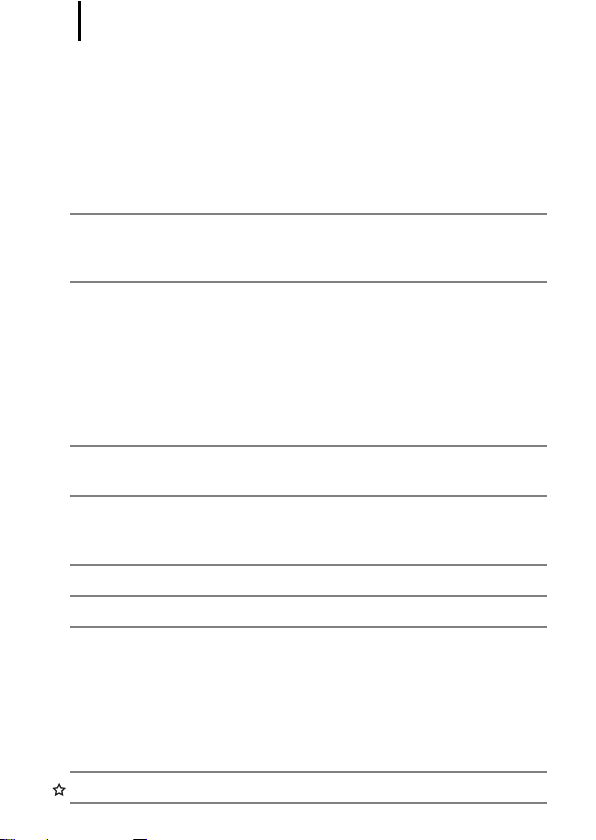
Obsah
4
Funkcia [Red-Eye Correction/Korekcia červených očí] . . . . . . . . . . . . . . . . 136
Pridávanie efektov pomocou funkcie [My Colors/Vlastné farby] . . . . . . . . . 140
Zmena veľkosti snímok . . . . . . . . . . . . . . . . . . . . . . . . . . . . . . . . . . . . . . . . 142
Pripájanie zvukových poznámok k snímkam. . . . . . . . . . . . . . . . . . . . . . . . 144
Zaznamenávanie zvuku (Sound Recorder/Záznam zvuku). . . . . . . . . . . . . 146
Ochrana snímok . . . . . . . . . . . . . . . . . . . . . . . . . . . . . . . . . . . . . . . . . . . . . 147
Vymazanie všetkých snímok . . . . . . . . . . . . . . . . . . . . . . . . . . . . . . . . . . . . 151
Nastavenie tlače a prenosu 156
Úprava nastavení tlače pomocou formátu DPOF . . . . . . . . . . . . . . . . . . . . 156
Úprava nastavení prenosu pomocou formátu DPOF . . . . . . . . . . . . . . . . . 163
Konfigurácia fotoaparátu 165
Nastavenie funkcie [Power Saving/Úspory energie] . . . . . . . . . . . . . . . . . . 165
Nastavenie svetového času. . . . . . . . . . . . . . . . . . . . . . . . . . . . . . . . . . . . . 166
Formátovanie pamäťových kariet . . . . . . . . . . . . . . . . . . . . . . . . . . . . . . . . 168
Vynulovanie čísla súboru. . . . . . . . . . . . . . . . . . . . . . . . . . . . . . . . . . . . . . . 170
Vytvorenie miesta na ukladanie snímok (Folder/Priečinok). . . . . . . . . . . . . 172
Nastavenie funkcie [Auto Rotate/Automatické otočenie]. . . . . . . . . . . . . . . 174
Nastavenie predvolených hodnôt . . . . . . . . . . . . . . . . . . . . . . . . . . . . . . . . 175
Pripojenie k televízoru 176
Snímanie alebo prehrávanie pomocou televízora. . . . . . . . . . . . . . . . . . . . 176
Prispôsobenie fotoaparátu (nastavenia [My Camera/Môj fotoaparát]) 177
Zmena nastavení [My Camera/Môj fotoaparát]. . . . . . . . . . . . . . . . . . . . . . 177
Priradenie nastavení [My Camera/Môj fotoaparát] . . . . . . . . . . . . . . . . . . . 178
Riešenie problémov 180
Zoznam hlásení 190
Dodatok 194
Bezpečnostné pokyny . . . . . . . . . . . . . . . . . . . . . . . . . . . . . . . . . . . . . . . . . 194
Pokyny súvisiace s manipuláciou . . . . . . . . . . . . . . . . . . . . . . . . . . . . . . . . 198
Používanie súpravy sieťového adaptéra (predáva sa samostatne) . . . . . . 202
Používanie vonkajšieho blesku (predáva sa samostatne). . . . . . . . . . . . . . 203
Ošetrovanie a údržba fotoaparátu. . . . . . . . . . . . . . . . . . . . . . . . . . . . . . . . 205
Technické parametre. . . . . . . . . . . . . . . . . . . . . . . . . . . . . . . . . . . . . . . . . . 206
Register 216
Funkcie dostupné vo všetkých režimoch snímania 220
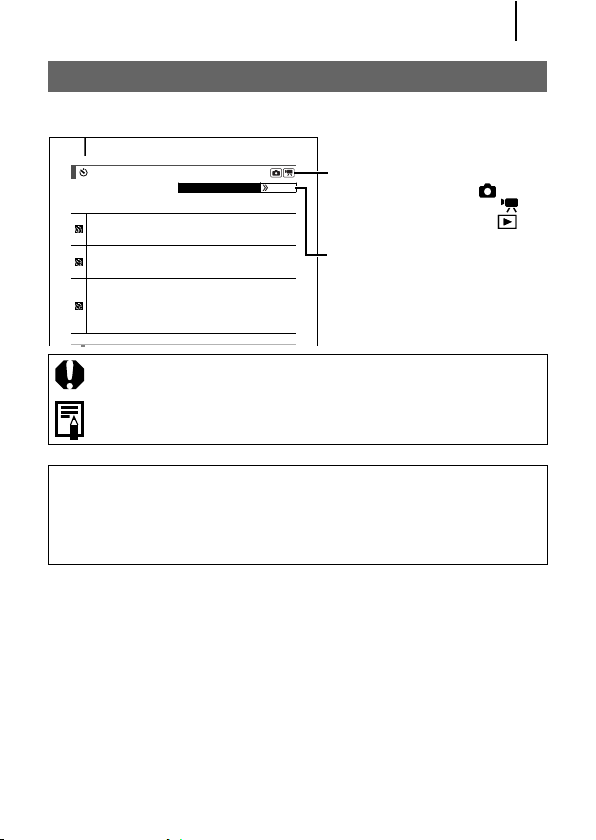
Obsah
Informácie o tejto príručke
Pravidlá v tejto príručke týkajúce sa symbolov
66
Používanie samospúšte
Vopred môžet e nastaviĢþas oneskorenia a p oþet záberov, ktorý
chcete zhotov iĢ.
[10 sec. Self-Timer/10-sek. samospúšĢ]: záber sa zhotoví 10 sekúnd
po stlaþení tlaþidla spúšte.
• 2 sekund y pred otvorením uzávierky rých lo zaznie zvuk
samospúšte a rozsvieti sa výbojka.
[2 sec. Self-Timer/2-sek. samospúšĢ]: záber sa zhotoví 2 sekundy
po stlaþení tlaþidla spúšte.
•Pri stlaþení tlaþidla spúšte zaznie rýchle pípnutie samospúšte*,
zabliká výbojka samosp úšte a po 2 sekundách sa otvorí uzávi erka.
[Custom Timer/Vlastný þasovaþ]: môžete zmeniĢþas oneskorenia
(0 – 10, 15, 20, 30 sekúnd) a p oþet záberov (1 – 10).
•PokiaĐ j e možnosĢ [Delay/Oneskorenie ] nastavená na hodnotu
prekraþujúcu 2 sekundy , 2 sekundy pred otvorením uzávierk y
zaznie rýchle pípnuti e samospúšte*. PokiaĐ je možnosĢ [Shots/
Zábery] nastavená na hodnotu vyššiu ako 1, pípnutie samospúšte
zaznie iba pred prvým záberom.
* Môže sa líšiĢ v závislosti od nastavení [My Camera/Môj fotoaparát] (str. 177).
Dostupné režimy snímania str. 220
: Tento symbol označuje situácie, ktoré môžu ovplyvniť
fungovanie fotoaparátu.
: Tento symbol označuje ďalšie informácie, ktoré dopĺňajú
základné prevádzkové postupy.
Vysvetlenia v tejto príručke vychádzajú z predvolených nastavení
fotoaparátu v čase jeho kúpy.
Parametre podliehajú zmenám bez predchádzajúceho upozornenia.
V dôsledku toho sa obrázky a ukážky obrazoviek používané v tejto
príručke môžu líšiť od skutočného fotoaparátu.
Poloha prepínača režimov
[Shooting/Snímanie] ( )/
[Movie/Videosekvencie] ( )/
[Playback/Prehrávanie] ( )
V niektorých režimoch snímania
nemusia byť dostupné všetky
funkcie. Ak na to neupozorňuje
poznámka, funkciu možno
používať vo všetkých režimoch.
5
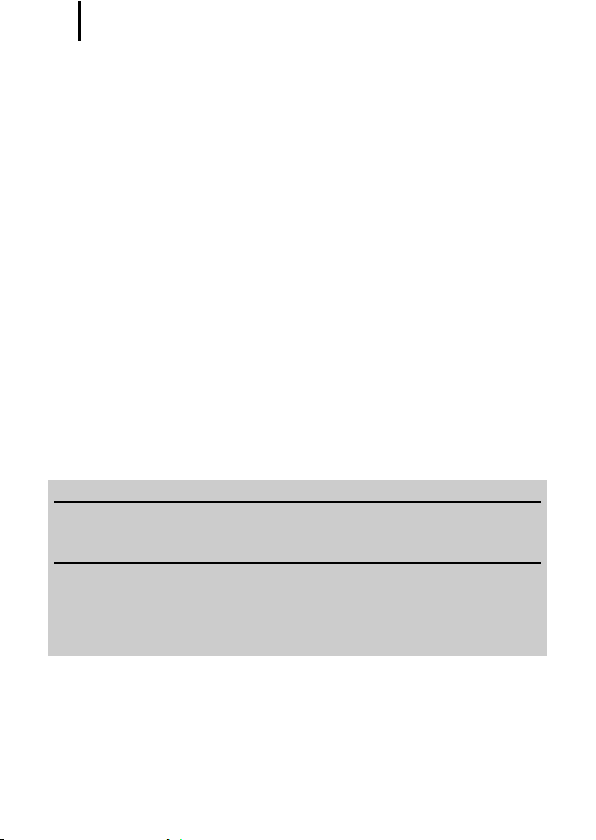
Informácie, ktoré si prečítajte
6
Informácie, ktoré si prečítajte
Skúšobné zábery
Dôrazne sa odporúča, aby ste pred fotografovaním dôležitých objektov
zhotovili niekoľko skúšobných záberov, ktorými si overíte správne
zaobchádzanie s fotoaparátom a jeho funkčnosť .
Spoločnosť Canon Inc., jej dodávatelia, pobočky a predajcovia
nezodpovedajú za žiadne následné škody spôsobené poruchou
fotoaparátu alebo príslušenstva vrátane pamäťových kariet, ktorá má
za následok nezaznamenanie snímky alebo jej zaznamenanie spôsobom,
ktorý nie je čitateľný zariadeniami.
Varovanie pred porušením autorských práv
Digitálne fotoaparáty spoločnosti Canon sú určené na osobné použitie
a nikdy by sa nemali používať spôsobom, ktorý porušuje alebo je v rozpore
s medzinárodnými alebo vnútroštátnymi zákonmi a predpismi na ochranu
autorských práv. Uvedomte si, že v určitých prípadoch snímky predstavení,
výstav alebo obchodného majetku zhotovené pomocou fotoaparátu alebo
iného zariadenia môžu byť v rozpore s autorskými alebo inými zákonnými
právami, a to aj v prípade, že snímka bola zhotovená na osobné použitie.
Obmedzenia záruky
Informácie o záruke na fotoaparát nájdete v brožúre European Warranty
System (EWS) od spoločnosti Canon dodanej s fotoaparátom.
Kontaktné informácie týkajúce sa zákazníckej podpory spoločnosti
Canon nájdete v brožúre European Warranty System (EWS).
Teplota tela fotoaparátu
Ak fotoaparát používate dlhší čas, jeho telo sa môže zohriať. Pamätajte
na to a pri dlhodobom používaní fotoaparátu buďte preto opatrní.
Informácie o monitore LCD
Monitor LCD je vyrobený pomocou výrobných postupov s veľmi
veľkou presnosťou. Viac ako 99,99 % pixlov funguje podľa uvedených
parametrov. Menej ako 0,01 % pixlov môže príležitostne zlyhať alebo sa
môže zobrazovať v podobe červených alebo čiernych bodiek. Tento jav
nemá žiadny vplyv na zaznamenávané snímky a neznamená poruchu.
Video formát
Pred používaním fotoaparátu s televíznym prijímačom alebo monitorom
nastavte vo fotoaparáte formát video signálu, ktorý sa používa
vo vašom regióne.
Nastavenie jazyka
Informácie o zmene jazyka nájdete v časti Nastavenie zobrazovacieho
jazyka (str. 13).
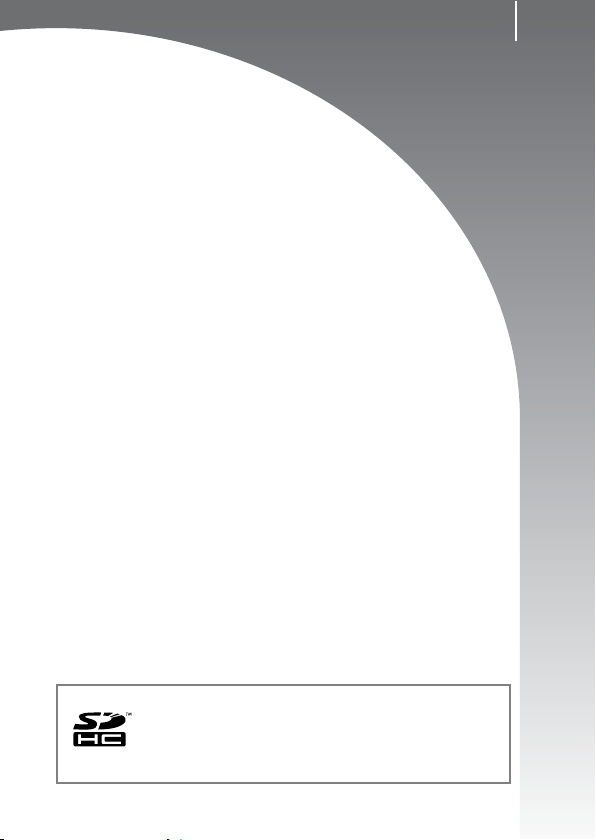
Úvodné informácie
z Prípravy
z Zhotovovanie fotografií
z Prezeranie fotografií
z Vymazávanie
z Tlač
z Pridanie dátumu k obrazovým údajom
z Snímanie videosekvencií
z Prezeranie videosekvencií
z Prevzatie snímok do počítača
z Mapa systému
7
V tomto fotoaparáte môžete používať pamäťové
karty typu SD, SDHC (SD High Capacity),
MultiMediaCards, MMCplus a HC MMCplus.
Tieto karty sa v príručke súhrnne označujú ako
pamäťové karty.
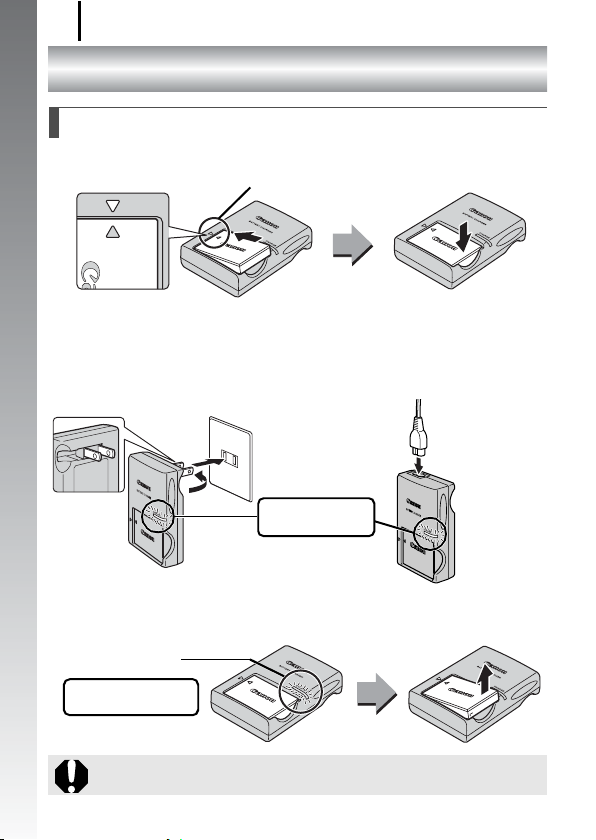
Prípravy
8
Prípravy
Nabíjanie akumulátora
1. Akumulátor vložte do nabíjačky.
Tieto symboly zarovnajte
Úvodné informácie
2. Nabíjačku (CB-2LV) zasuňte do elektrickej zásuvky
alebo k nabíjačke (CB-2LVE) pripojte napájací kábel,
ktorý zasuniete do elektrickej zásuvky.
• Názvy a typy modelu nabíjačky sa líšia v závislosti od regiónu.
Indikátor nabíjania
Nabíjanie:
svieti na oranžovo
Pre CB-2LV
3. Po dokončení nabíjania vyberte akumulátor.
• Nabíjanie trvá približne 1 hodinu a 30 minút.
Indikátor nabíjania
Nabíjanie dokončené:
svieti na zeleno
Ak chcete chrániť akumulátor a predĺžiť jeho životnosť,
bez prestávky ho nenabíjajte dlhšie ako 24 hodín.
Pre CB-2LVE
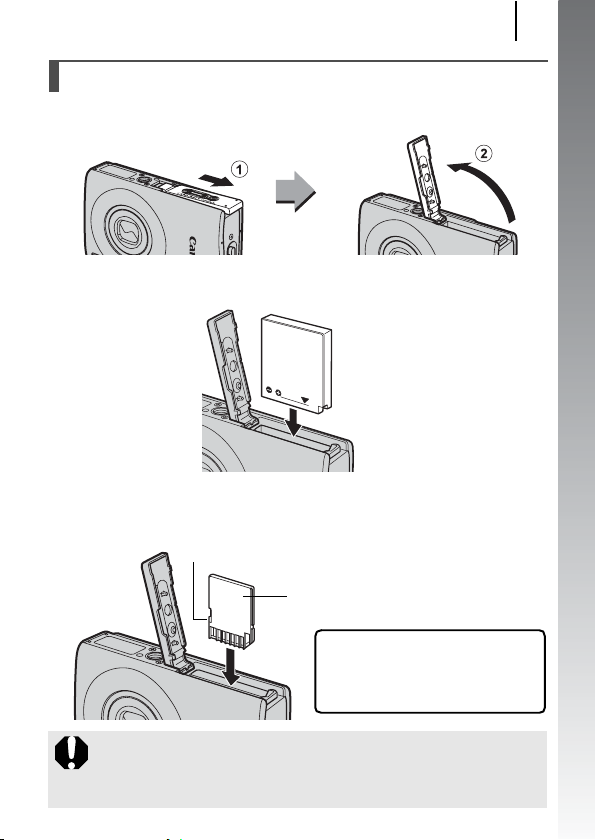
Prípravy
Vkladanie akumulátora a pamäťovej karty
1. Posuňte kryt (a) a odklopte ho (b).
2. Vložte akumulátor.
• Kliknutím zapadne na miesto.
3. Vkladajte pamäťovú kartu, kým s kliknutím nezapadne
na svoje miesto.
Plôška na ochranu proti zápisu
(Iba pamäťové karty SD a SDHC)
Zadná časť
9
Úvodné informácie
• Skontrolujte, či je plôška na ochranu
proti zápisu odomknutá (iba
pamäťové karty typu SD a SDHC).
• Skontrolujte správnu orientáciu
pamäťovej karty.
Pred vložením do fotoaparátu skontrolujte, či je pamäťová
karta správne orientovaná. Pri vkladaní opačnou stranou
napred nemusí fotoaparát rozpoznať pamäťovú kartu alebo
môže dôjsť k poruche.
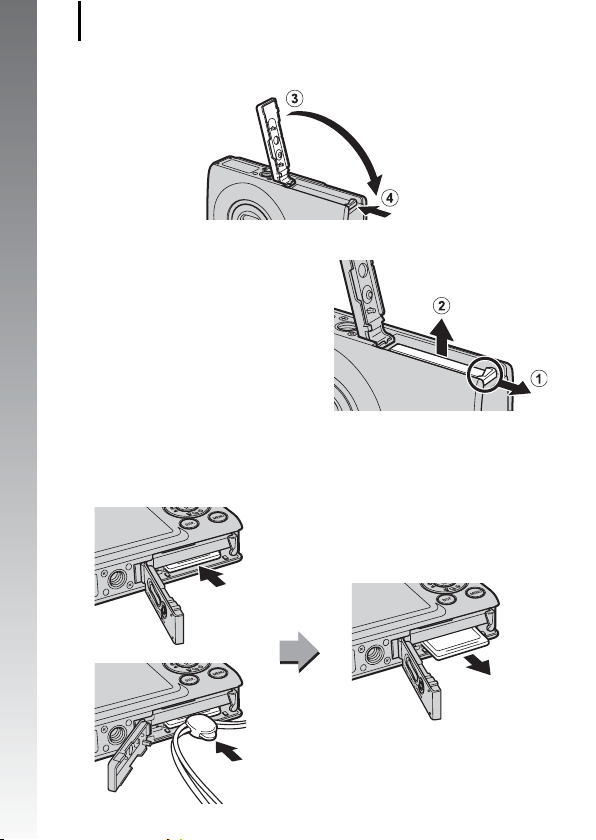
Prípravy
10
4. Zatvorte kryt (c, d).
Úvodné informácie
Vyberanie akumulátora
V smere šípky posuňte zámok
akumulátora (a) a akumulátor
vytiahnite (b).
Vyberanie pamäťovej karty
Pomocou prsta alebo svorky na prídržnom remeni zatláčajte
pamäťovú kartu dovnútra, kým nezačujete kliknutie, a potom
ju vyberte.
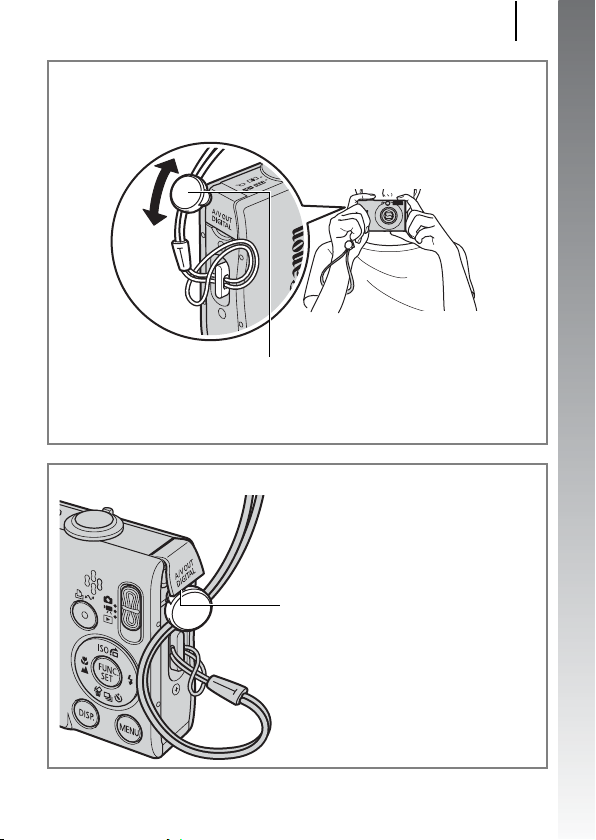
Prípravy
Pripevnenie prídržného remeňa
Pri používaní fotoaparátu využívajte prídržný remeň, aby vám
fotoaparát náhodou nespadol.
Svorka
Môžete zmeniť jej umiestnenie na remeni.
Svorku môžete použiť na otváranie krytu
konektora DIGITAL a pri vkladaní alebo
vyberaní pamäťových kariet.
Otvorenie krytu konektorov
Kryt konektora DIGITAL otvoríte
vsunutím nechtu alebo svorky
na prídržnom remeni pod spodný
okraj krytu.
11
Úvodné informácie
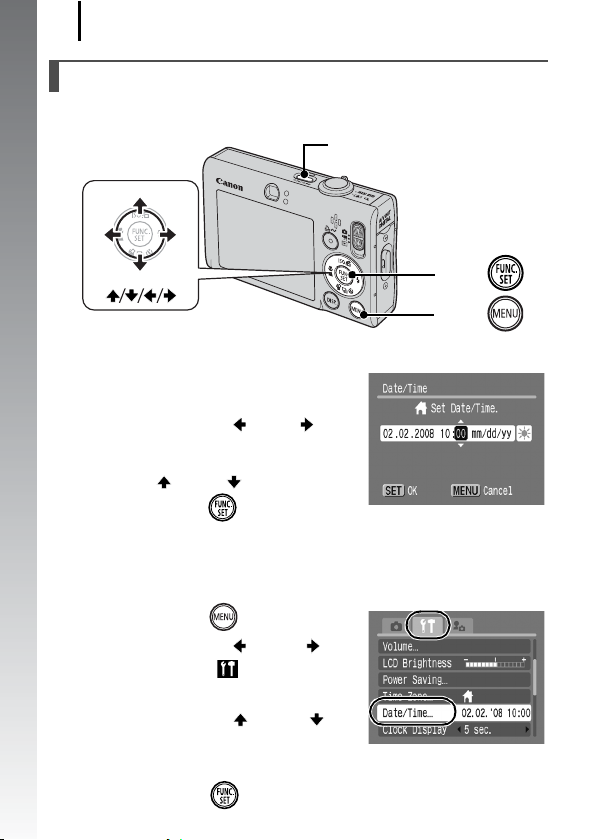
Prípravy
12
Nastavenie dátumu a času
Ponuka s nastaveniami [Date/Time/Dátum a čas] sa zobrazí po prvom
zapnutí fotoaparátu.
Tlačidlo ON/OFF
Úvodné informácie
Tlačidlá
Tlačidlo
Tlačidlo
1. Stlačte tlačidlo ON/OFF.
2. Vyberte mesiac, deň, rok,
čas a poradie zobrazenia.
1. Pomocou tlačidla alebo
vyberte príslušnú kategóriu.
2. Na nastavenie hodnoty použite
tlačidlo alebo .
3. Stlačte tlačidlo .
Zmena nastaveného dátumu a času
Podľa nasledujúceho postupu zobrazte okno s nastaveniami [Date/
Time/Dátum a čas] a potom vykonajte kroky 2 a 3 uvedené vyššie.
1. Stlačte tlačidlo .
2. Pomocou tlačidla alebo
vyberte ponuku (Set up/
Nastavenie).
3. Pomocou tlačidla alebo
vyberte možnosť [Date/Time/
Dátum a čas].
4. Stlačte tlačidlo .
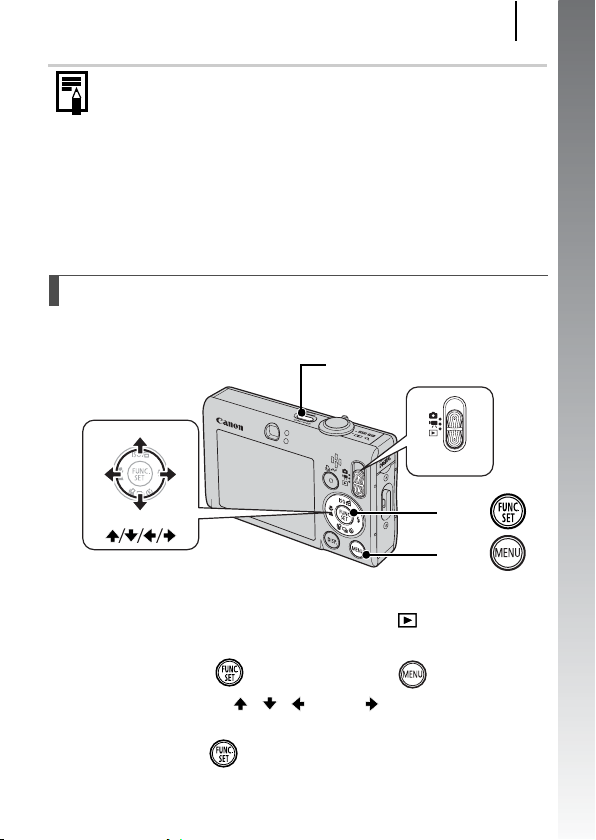
Prípravy
z Na uloženie nastavení, napríklad dátumu a času, slúži lítiová
batéria, ktorá je vstavaná vo fotoaparáte. Do fotoaparátu
vložte nabitý akumulátor. V prípade, že používate
samostatne predávanú súpravu sieťového adaptéra
ACK-DC10, batéria sa nabije za zhruba štyri hodiny.
Bude sa nabíjať aj pri vypnutom fotoaparáte.
z Nastavenia dátumu a času sa môžu stratiť približne
tri týždne po vybratí hlavného akumulátora. V takom
prípade opätovne upravte nastavenia dátumu a času.
Nastavenie zobrazovacieho jazyka
Môžete zmeniť jazyk, ktorý sa používa v ponukách a hláseniach
na monitore LCD.
Tlačidlo ON/OFF
Prepínač režimov
13
Úvodné informácie
Tlačidlá
Tlačidlo
Tlačidlo
1. Stlačte tlačidlo ON/OFF.
2. Prepínač režimov posuňte do polohy (Playback/
Prehrávanie).
3. Podržte tlačidlo a stlačte tlačidlo .
4. Pomocou tlačidla , , alebo vyberte
príslušný jazyk.
5. Stlačte tlačidlo .
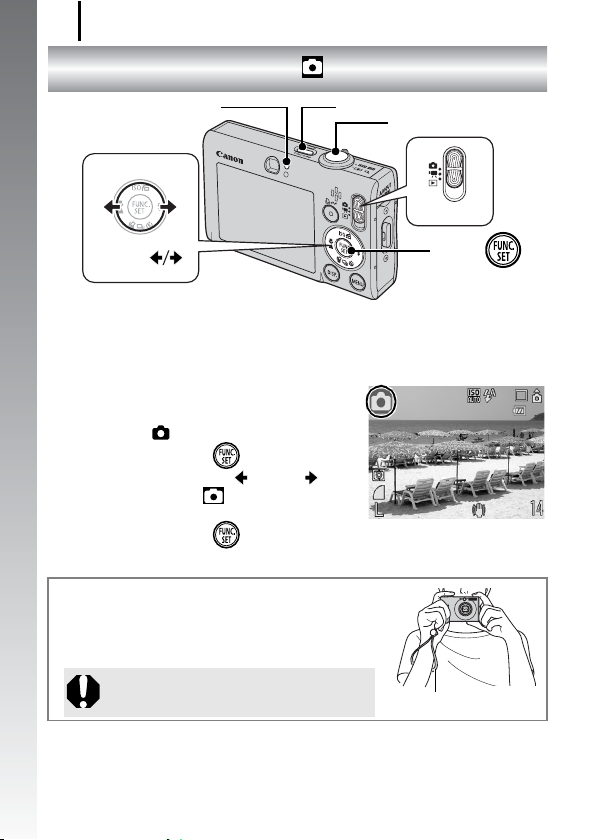
Zhotovovanie fotografií
14
Zhotovovanie fotografií
Indikátor
( režim [Auto/Automatický])
Tlačidlo ON/OFF
Úvodné informácie
Tlačidlá
1. Stlačte tlačidlo ON/OFF.
• Zaznie úvodná melódia a na monitore LCD sa zobrazí
úvodný obrázok.
• Opätovným stlačením tlačidla ON/OFF vypnete fotoaparát.
2. Vyberte režim snímania.
1. Prepínač režimov posuňte do
polohy (Shooting/Snímanie).
2. Stlačte tlačidlo .
3. Pomocou tlačidla alebo
vyberte režim (Auto/
Automatický).
4. Stlačte tlačidlo .
3. Fotoaparát namierte na objekt.
Predchádzanie chveniu fotoaparátu
Ramená majte tesne pri tele a fotoaparát
držte pevne za boky. Účinné je tiež
používanie statívu.
* Používajte prídržný remeň, aby
fotoaparát počas používania nespadol.
Tlačidlo spúšte
Prepínač režimov
Tlačidlo
Prídržný remeň*
4. Jemným stlačením tlačidla spúšte (do polovice)
nastavte zaostrenie.
•Keď fotoaparát zaostrí, dvakrát zapípa a indikátor sa rozsvieti
na zeleno (pri odpálení blesku na oranžovo).
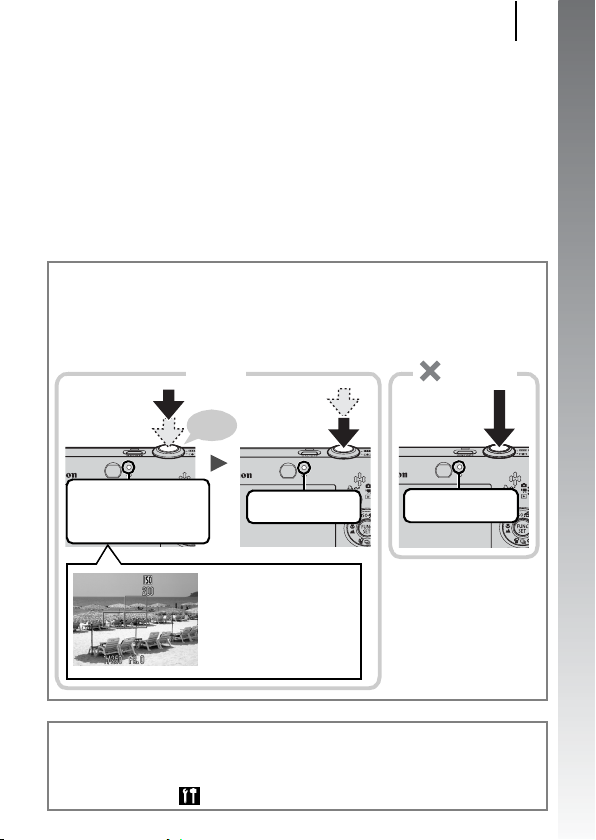
Zhotovovanie fotografií
5. Bez vykonania akýchkoľvek ďalších zmien úplným
stlačením tlačidla spúšte (na doraz) zhotovte záber.
• Raz zaznie zvuk spúšte a snímka sa zaznamená.
• Zaznamenané snímky sa na monitore LCD zobrazujú približne
2 sekundy po zhotovení záberu (Rec. review/Prezretie
záznamu). Fotografovať môžete aj počas zobrazenia snímky.
• Podržaním tlačidla spúšte po zhotovení záberu budete
pokračovať v zobrazovaní snímky.
• Indikátor bude blikať na zeleno a súbor sa zaznamená
na pamäťovú kartu.
Zhotovovanie snímok so zaostrením
Po stlačení tlačidla spúšte do polovice* fotoaparát automaticky
nastaví zaostrenie.
*Tlačidlo spúšte možno používať v dvoch polohách. Stlačenie do prvej polohy
sa označuje ako stlačenie do polovice.
Správne
Zaostrenie
stlačením
do polovice
Dvakrát
zapípa
Stlačenie
úplne nadol
Nesprávne
Iba stlačenie
úplne nadol
15
Úvodné informácie
Dokončili sa prípravy
pred snímaním: svieti
na zeleno (pri odpálení
blesku na oranžovo)
Zaznamenávanie:
bliká na zeleno
Rámy AF sa n a mieste
zaostrenia na monitore
LCD zobrazia na zeleno.
Zaznamenávanie:
bliká na zeleno
Nastavenie stlmenia zvukov
Stlačením tlačidla DISP. pri zapínaní fotoaparátu stlmíte všetky
zvuky fotoaparátu okrem varovných zvukov. Nastavenie možno
zmeniť v ponuke (Set up/Nastavenie) v položke [Mute/Stlmenie].
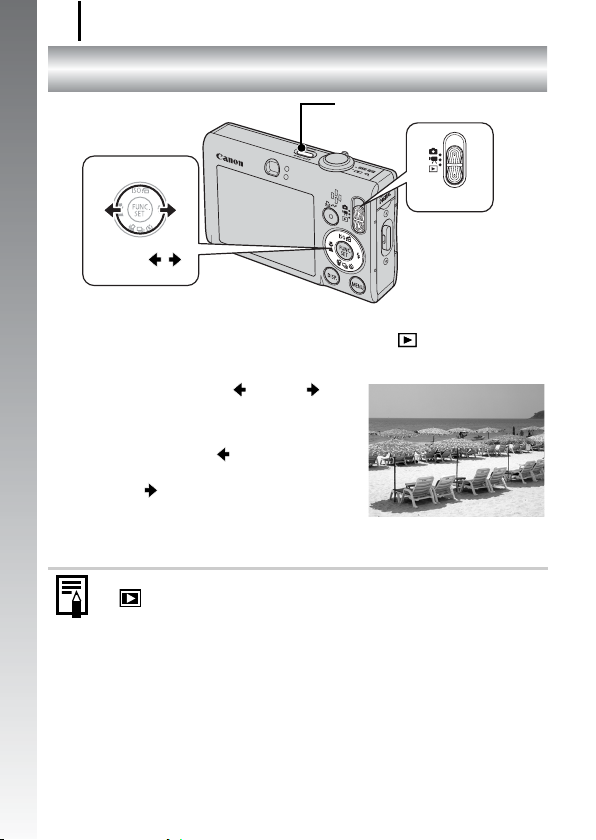
Prezeranie fotografií
16
Prezeranie fotografií
Tlačidlo ON/OFF
Úvodné informácie
Prepínač režimov
Tlačidlá /
1. Stlačte tlačidlo ON/OFF.
2. Prepínač režimov posuňte do polohy (Playback/
Prehrávanie).
3. Pomocou tlačidla alebo
zobrazte snímku, ktorú si
chcete pozrieť.
• Pomocou tlačidla sa presuniete
na predchádzajúcu a pomocou
tlačidla na nasledujúcu snímku.
• Ak podržíte tlačidlo stlačené, snímky
sa budú striedať rýchlejšie, no budú
sa zobrazovať zrnité.
z Nastavenie možnosti [Resume/Pokračovať] v ponuke
(Play Menu/Ponuka prehrávania) na hodnotu
[Last seen/Posledná videná]* alebo [Last shot/Posledná
zhotovená] umožňuje určiť snímku, ktorá sa má zobraziť
v režime prehrávania (* predvolené nastavenie).
Ak vyberiete hodnotu [Last seen/Posledná videná],
na displeji sa objaví posledná zobrazená snímka
(Resume Playback/Pokračovať v prehrávaní).
z Bez ohľadu na nastavenie [Resume/Pokračovať] sa pri
použití nasledujúcich postupov zobrazí posledná snímka.
- Zhotovovanie snímky
- Zmena pamäťovej karty
- Úprava snímky na pamäťovej karte pomocou počítača
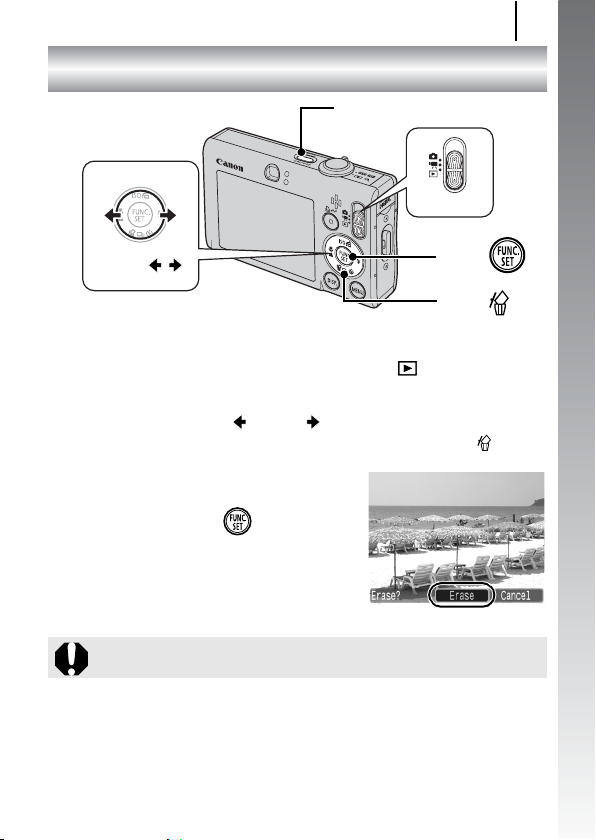
Vymazávanie
Tlačidlo ON/OFF
Prepínač režimov
Vymazávanie
17
Úvodné informácie
Tlačidlá /
Tlačidlo
Tlačidlo
1. Stlačte tlačidlo ON/OFF.
2. Prepínač režimov posuňte do polohy (Playback/
Prehrávanie).
3. Pomocou tlačidla alebo vyberte snímku,
ktorú chcete vymazať, a potom stlačte tlačidlo .
4. Skontrolujte, či je vybratá
možnosť [Erase/Vymazať],
astlačte tlačidlo .
• Ak namiesto vymazávania chcete
ponuku opustiť, vyberte možnosť
[Cancel/Zrušiť].
Vymazané snímky nemožno obnoviť. Preto buďte pri
vymazávaní snímok opatrní.
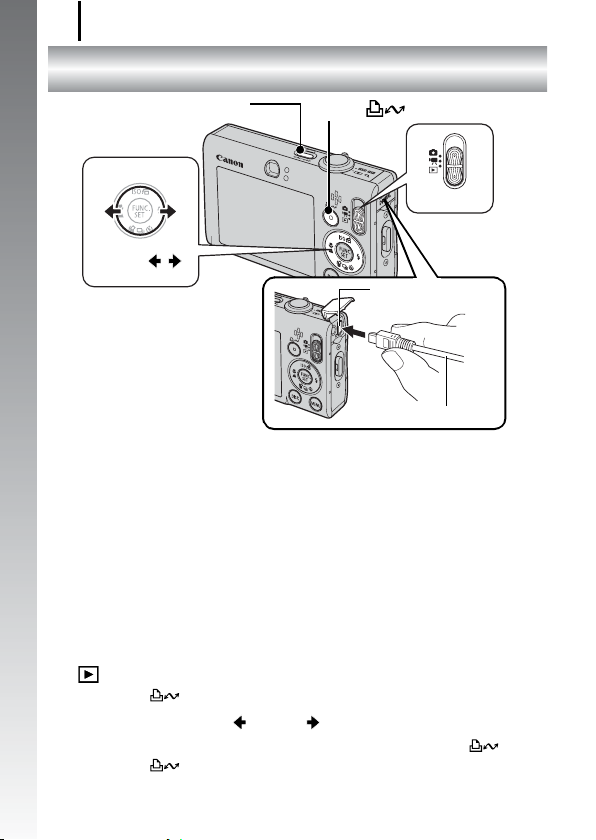
18
Tlač
Tlač
Tlačidlo ON/OFF
Tlačidlo
Prepínač režimov
Úvodné informácie
Tlačidlá /
Konektor DIGITAL
Prepojovací kábel
1. Fotoaparát pripojte k tlačiarni kompatibilnej s funkciou
priamej tlače.
• Vsunutím nechtu alebo svorky na prídržnom remeni pod spodný
okraj krytu konektorov fotoaparátu otvorte kryt a potom do
konektora na doraz zasuňte prepojovací kábel.
• Pokyny na pripojenie nájdete v užívateľskej príručke k tlačiarni.
•Tlač je možná aj pomocou tlačiarní inej značky ako Canon,
ak sú kompatibilné s protokolom PictBridge. Podrobnosti
nájdete v Užívateľskej príručke pre priamu tlač.
2. Zapnite tlačiareň.
3. Prepínač režimov na fotoaparáte posuňte do polohy
(Playback/Prehrávanie) a zapnite fotoaparát.
•Tlačidlo sa rozsvieti na modro.
4. Pomocou tlačidla alebo vyberte snímku,
ktorú chcete vytlačiť, a potom stlačte tlačidlo .
•Tlačidlo začne blikať na modro a spustí sa tlač.
•Po dokončení tlače vypnite fotoaparát a tlačiareň a odpojte
prepojovací kábel.
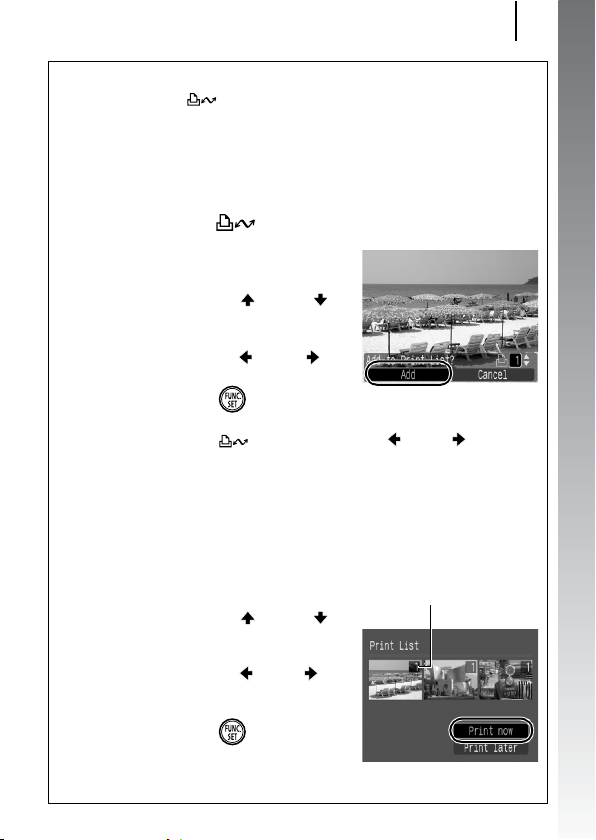
Tlač
Tlač zo zoznamu tlače
Stlačením tlačidla hneď po zhotovení snímky alebo počas
prehrávania snímok môžete jednotlivé snímky pridať priamo
do zoznamu tlače. Po pripojení fotoaparátu k tlačiarni môžete
snímky vytlačiť zo zoznamu tlače.
Pridanie do zoznamu tlače
1. Stlačte tlačidlo (iba fotografie).
2. Pridajte snímku do
zoznamu tlače.
1. Pomocou tlačidla alebo
nastavte počet kópií, ktorý
chcete vytlačiť.
2. Pomocou tlačidla alebo
vyberte možnosť [Add/Pridať].
3. Stlačte tlačidlo .
• Ak chcete snímku odstrániť zo zoznamu tlače, opätovne
stlačte tlačidlo , pomocou tlačidla alebo vyberte
možnosť [Cancel/Zrušiť] a potom stlačte tlačidlo FUNC./SET.
Tlač snímok zo zoznamu tlače
Tento výklad predpokladá používanie tlačiarne Canon série
SELPHY ES alebo SELPHY CP.
1. Pripojte fotoaparát k tlačiarni.
2. Vytlačte snímky.
1. Pomocou tlačidla alebo
vyberte možnosť [Print now/
Vytlačiť teraz].
• Pomocou tlačidla alebo
potvrďte snímky pridané do
zoznamu tlače.
2. Stlačte tlačidlo .
• Spustí sa tlač.
• V prípade zastavenia a obnovy
tlače sa tlač spustí od nasledujúcej snímky v rade.
Počet kópií určených na tlač
19
Úvodné informácie
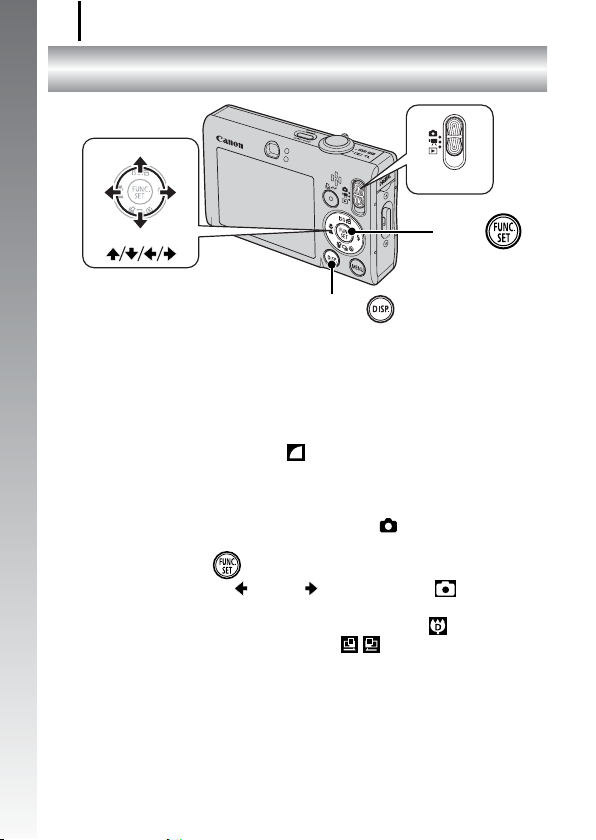
Pridanie dátumu k obrazovým údajom
20
Pridanie dátumu k obrazovým údajom
Prepínač rež imov
Úvodné informácie
Tlačidlá
Tlačidlo
Táto časť vysvetľuje, ako počas zaznamenávania pridať na snímky
informácie o dátume (Date Stamp/Označenie dátumom).
• Po pridaní označenia dátumom už označenie z obrazových údajov
nebudete môcť vymazať. Vopred skontrolujte, či je nastavený dátum
a čas fotoaparátu (str. 12).
• Rozlíšenie pri zaznamenávaní je pevne nastavené na hodnotu 2 M
(1 600 x 1 200) a kompresia na (Fine/Vysoká) (vhodné na tlač
výtlačkov veľkosti L (veľké) alebo pohľadnica).
Tlačidlo
1. Vyberte režim snímania.
1. Prepínač režimov posuňte do polohy (Shooting/
Snímanie).
2. Stlačte tlačidlo .
3. Pomocou tlačidla alebo vyberte režim (Auto/
Automatický).
• Možno vybrať všetky režimy snímania okrem (Digital
Macro/Digitálne makrosnímky) a (Stitch Assist/
Pomoc pri spájaní).
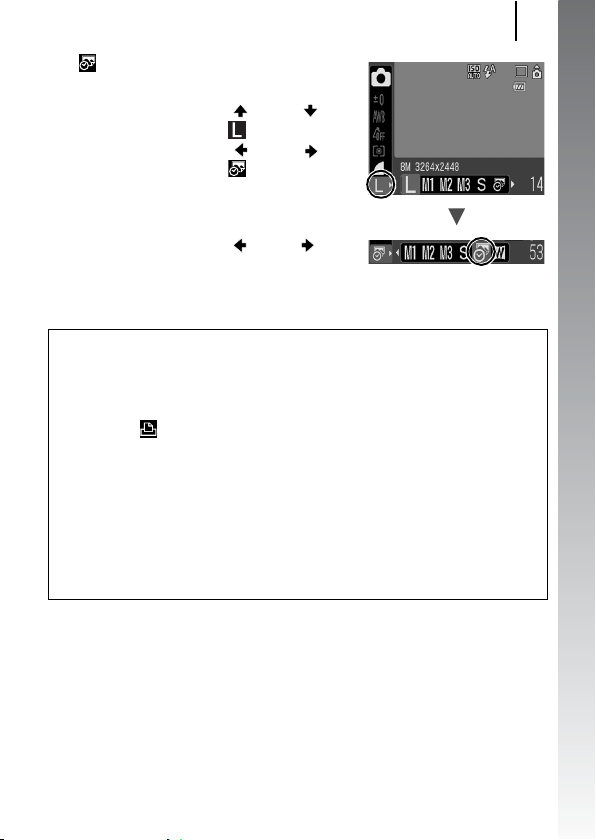
Pridanie dátumu k obrazovým údajom
2. Vyberte možnosť [Date
Stamp/Označenie dátumom].
1. Pomocou tlačidla alebo
vyberte možnosť .
2. Pomocou tlačidla alebo
vyberte možnosť .
• Oblasť, ktorá sa nevytlačí,
sa zobrazí sivou farbou.
•Stlačte tlačidlo DISP. a potom
pomocou tlačidla alebo
vyberte možnosť [Date/Time/
Dátum a čas].
Na snímky, ktoré nie sú označené dátumom,
môžete dátum pridať nasledujúcimi spôsobmi.
• Nastavte ho pomocou funkcie Digital Print Order Format
(DPOF) fotoaparátu.
V ponuke [Print/Tlač] nastavte možnosť [Date/Dátum]
v nastaveniach [Print Settings/Nastavenia tlače]
na hodnotu [On/Zap.].
• Pripojte fotoaparát k tlačiarni a vytlačte dátum.
Pozrite si Užívateľskú príručku pre priamu tlač.
•Vložte pamäťovú kartu do tlačiarne a vytlačte dátum.
Pozrite si užívateľskú príručku k tlačiarni.
• Použite dodaný softvér.
Pozrite si Úvodnú príručku k softvéru.
21
Úvodné informácie
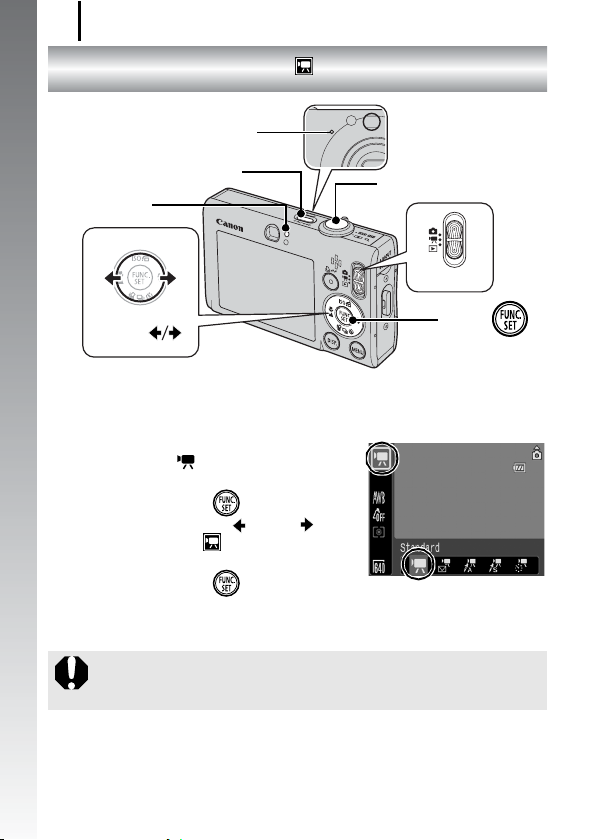
Snímanie videosekvencií
22
Snímanie videosekvencií
Mikrofón
Tlačidlo ON/OFF
Úvodné informácie
Indikátor
Tlačidlá
1. Stlačte tlačidlo ON/OFF.
2. Vyberte režim snímania.
1. Prepínač režimov posuňte
do polohy
Videosekvencie
2. Stlačte tlačidlo .
3. Pomocou tlačidla alebo
vyberte režim (Standard/
Štandardný).
4. Stlačte tlačidlo .
(
Movie/
)
.
3. Fotoaparát namierte na objekt.
( režim [Standard/Štandardný])
Tlačidlo spúšte
Prepínač rež imov
Tlačidlo
z Počas zaznamenávania sa nedotýkajte mikrofónu.
z Okrem tlačidla spúšte nestláčajte iné tlačidlá. Zvuky
vydávané tlačidlami by sa zaznamenali vo videosekvencii.
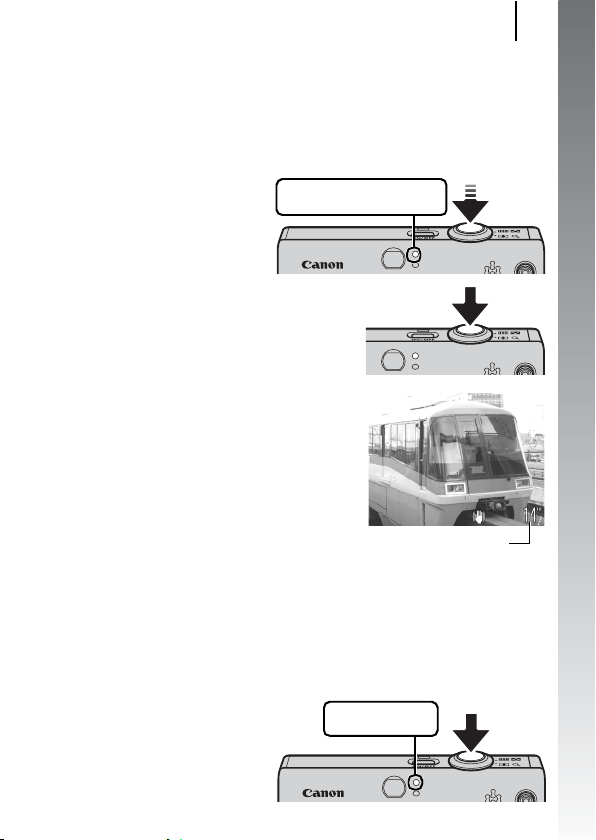
Snímanie videosekvencií
4. Jemným stlačením tlačidla spúšte (do polovice)
nastavte zaostrenie.
•Keď fotoaparát zaostrí, dvakrát zaznie elektronické pípnutie
a indikátor sa rozsvieti na zeleno.
•Stlačením tlačidla spúšte do polovice sa automaticky nastaví
expozícia, zaostrenie a vyváženie bielej farby.
Príprava pred snímaním je
dokončená: svieti na zeleno
5. Bez vykonania akýchkoľvek
ďalších zmien zhotovte záber
úplným stlačením tlačidla
spúšte (na doraz).
• Spustí sa zaznamenávanie.
•Počas zaznamenávania sa na
monitore LCD zobrazí uplynutý
čas záznamu a ikona [
Zaznamenávanie].
z
Rec./
Uplynutý čas
6. Opätovným úplným stlačením tlačidla spúšte
(na doraz) zastavte zaznamenávanie.
• Indikátor bude blikať na zeleno a údaje sa zaznamenajú
na pamäťovú kartu.
• Po uplynutí maximálneho času záznamu alebo po zaplnení
vstavanej pamäťovej karty sa zaznamenávanie
automaticky zastaví.
Zaznamenávanie:
bliká na zeleno
23
Úvodné informácie
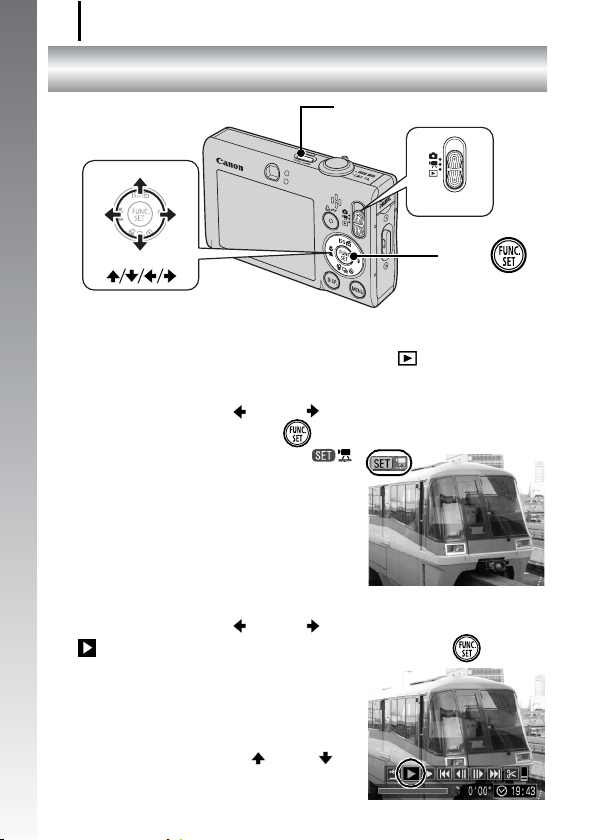
Prezeranie videosekvencií
24
Prezeranie videosekvencií
Tlačidlo ON/OFF
Úvodné informácie
Tlačidlá
Prepínač režimov
Tlačidlo
1. Stlačte tlačidlo ON/OFF.
2. Prepínač režimov posuňte do polohy (Playback/
Prehrávanie).
3. Pomocou tlačidla alebo zobrazte videosekvenciu
a potom stlačte tlačidlo .
• Ak sú snímky označené ikonou ,
ide o videosekvencie.
4. Pomocou tlačidla alebo vyberte možnosť
(Playback/Prehrávanie) a stlačte tlačidlo .
• Spustí sa prehrávanie videosekvencie.
•Stlačením tlačidla FUNC./SET počas
prehrávania môžete videosekvenciu
pozastaviť a znovu spustiť.
• Na úpravu hlasitosti pri prehrávaní
môžete použiť tlačidlo alebo .
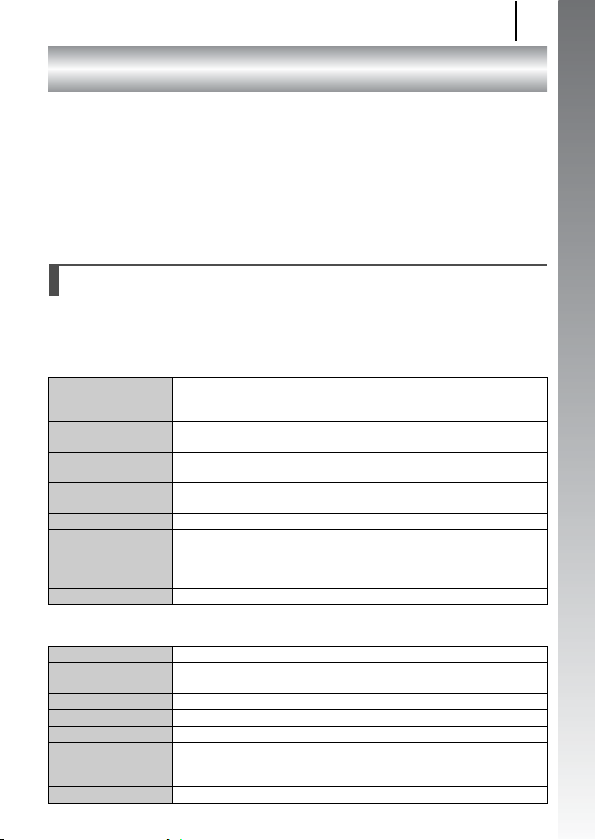
Prevzatie snímok do počítača
Prevzatie snímok do počítača
Na prevzatie snímok do počítača sa odporúča použiť dodaný softvér.
Potrebné položky
• fotoaparát a počítač,
• CD-ROM Canon Digital Camera Solution Disk dodaný
s fotoaparátom,
• prepojovací kábel dodaný s fotoaparátom.
Systémové požiadavky
Softvér inštalujte iba v počítači, ktorý spĺňa nasledujúce minimálne
požiadavky.
Windows
Operačný systém Windows Vista
Model počítača Vyššie uvedené operačné systémy by mali byť vopred
Procesor Windows Vista Pentium 1,3 GHz alebo vyšší
RAM Windows Vista 512 MB alebo viac
Rozhranie USB
Voľné miesto na
pevnom disku
Zobrazenie 1 024 × 768 pixlov/High Color (16 bitov) alebo lepšie
Windows XP Service Pack 2
Windows 2000 Service Pack 4
nainštalované v počítačoch so vstavaným portom USB.
Windows XP/Windows 2000 Pentium 500 MHz alebo vyšší
Windows XP/Windows 2000 256 MB alebo viac
• Canon Utilities
– ZoomBrowser EX 200 MB alebo viac
– PhotoStitch 40 MB alebo viac
Ovládač TWAIN pre fotoaparáty Canon
•
25 MB alebo viac
25
Úvodné informácie
Macintosh
Operačný systém Mac OS X (v10.3 – v10.4)
Model počítača Vyššie uvedené operačné systémy by mali byť vopred
Procesor PowerPC G3/G4/G5 alebo procesor Intel
RAM 256 MB alebo viac
Rozhranie USB
Voľné miesto na
pevnom disku
Zobrazenie 1 024 × 768 pixlov/32 000 farieb alebo lepšie
nainštalované v počítačoch so vstavaným portom USB.
• Canon Utilities
– ImageBrowser 300 MB alebo viac
– PhotoStitch 50 MB alebo viac
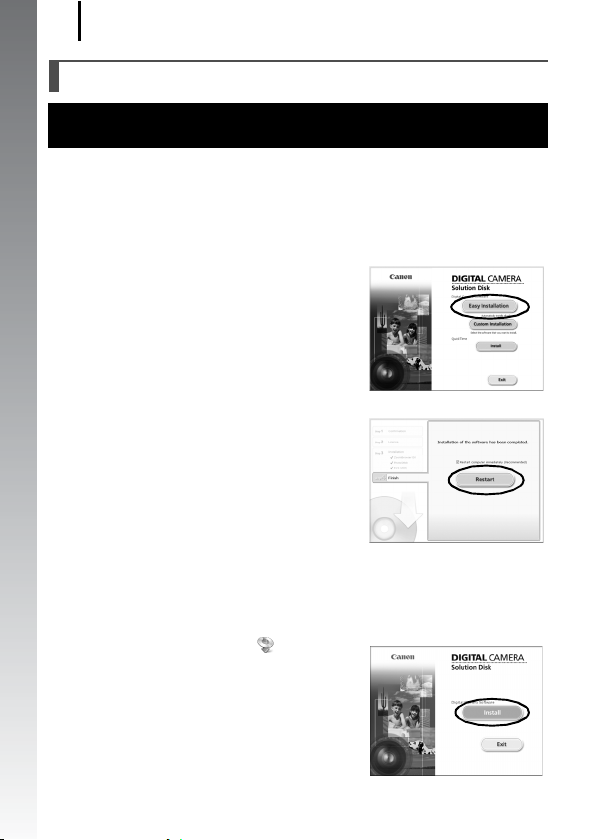
Prevzatie snímok do počítača
26
Príprava na prevzatie snímok
Pokiaľ používate systém Windows 2000, ešte pred pripojením
fotoaparátu k počítaču nainštalujte softvér.
1. Inštalácia softvéru.
Windows
Úvodné informácie
1. Do jednotky CD-ROM vložte disk CD-ROM Canon Digital
Camera Solution Disk.
2. Kliknite na tlačidlo [Easy
Installation/Jednoduchá
inštalácia].
• Pri inštalácii postupujte podľa
pokynov na obrazovke.
3. Po dokončení inštalácie kliknite
na tlačidlo [Restart/Reštartovať]
alebo [Finish/Dokončiť].
• Po dokončení inštalácie sa zobrazí
tlačidlo [Finish/Dokončiť] alebo
[Restart/Reštartovať]. Kliknite
na zobrazené tlačidlo.
4. Po zobrazení pracovnej plochy
počítača vyberte disk CD-ROM
z jednotky.
Macintosh
Dvakrát kliknite na ikonu v okne
CD-ROM. Po zobrazení inštalátora
kliknite na tlačidlo [Install/Inštalovať].
Postupujte podľa pokynov
na obrazovke.
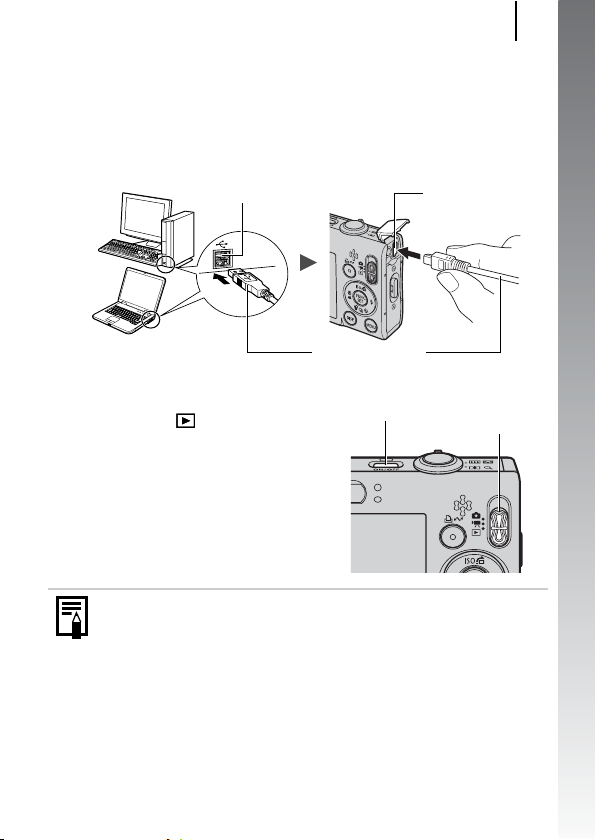
Prevzatie snímok do počítača
2. Pripojenie fotoaparátu k počítaču.
1. Dodaný prepojovací kábel pripojte k portu USB na počítači
a konektoru DIGITAL na fotoaparáte.
• Vsunutím nechtu alebo svorky na prídržnom remeni pod
spodný okraj krytu konektorov fotoaparátu otvorte kryt a potom
do konektora na doraz zasuňte prepojovací kábel.
Port USB
Prepojovací kábel
Konektor DIGITAL
3. Príprava na prevzatie snímok do počítača.
1. Prepínač režimov posuňte
do polohy (Playback/
Prehrávanie).
2. Stlačte tlačidlo ON/OFF.
Ak sa zobrazí okno [Digital Signature Not Found/Digitálny
podpis nenájdený], kliknite na tlačidlo [Yes/Áno]. Po pripojení
fotoaparátu a vytvorení pripojenia sa do počítača automaticky
nainštaluje ovládač USB.
Tlačidlo ON/OFF
Prepínač
režimov
27
Úvodné informácie
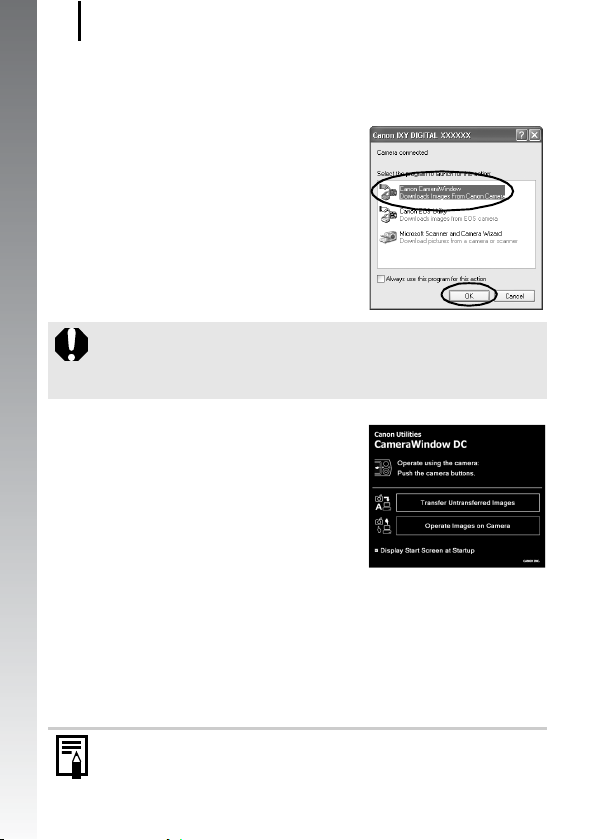
Prevzatie snímok do počítača
28
4. Zobrazenie okna CameraWindow.
Windows
1. Vyberte možnosť [Canon
CameraWindow] a kliknite
na tlačidlo [OK].
Úvodné informácie
Ak sa toto okno nezobrazí, kliknite na ponuku [Start/Štart]
a postupne vyberte položky [All Programs/Všetky programy]
alebo [Programs/Programy], [Canon Utilities],
[CameraWindow], [CameraWindow] a [CameraWindow].
Zobrazí sa okno CameraWindow.
Macintosh
Po vytvorení pripojenia medzi fotoaparátom a počítačom sa
zobrazí okno CameraWindow. Ak sa nezobrazí, kliknite na ikonu
[CameraWindow] v Doku (panel, ktorý sa zobrazuje v spodnej
časti pracovnej plochy).
Prípravy na prevzatie snímok sa týmto dokončia. Prejdite na
časť Prevzatie snímok pomocou fotoaparátu (Direct Transfer/
Priamy prenos) (str. 29) (okrem systému Windows 2000).
z Informácie o prevzatí snímok pomocou počítača nájdete
v Úvodnej príručke k softvéru.
z V systéme Windows 2000 môžete snímky preberať
pomocou počítača.
